YKBuilder軟件是一款很好用的觸目屏編程類軟件,是中達優控YKHMI系列人機界面的集成開發環境,可以通過對現場數據的采集處理,以動畫顯示、報警處理、流程控制和報表輸出等多種方式向用戶提供解決實際工程問題的方案。
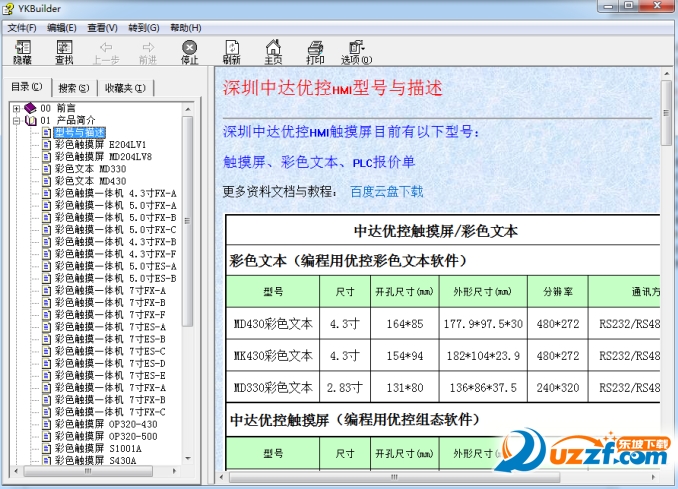
軟件功能
1.工程
用戶應用系統的簡稱,引入工程的概念,是使用復雜的計算機專業技術更貼近于普通工程用戶。 在YKBuilder組態環境中生成的文件,稱之為工程文件,后綴為*.ykm 可以存放用戶指定的文件夾即可。
2.菜單
執行某種功能的命令集合。如系統菜單中的“文件”,“打開”,“保存”等等 YKBuilder的菜單都是下拉形式,下拉菜單還可以分為多級,每一級稱為次級子菜單項。
3.圖形對象
鼠標點擊選中的圖形對象,可以編輯外觀、移動、拉伸、鎖定等操作。
4.標準控件
具有某種特殊功能的圖形對象的組合,例如位指示燈, 用來顯示當前PLC中所關聯的設備地址的狀態。
5.填充樣式
將圖形對象從前景色到背景色的一種過度效果。
6.設備地址
指當前圖形所關聯的存儲器變量,例如三菱PLC的位地址M/X/Y, 或者寄存器地址D區。
軟件特色
1、YKBuilder提供強大編程功能,可以幫助您設計觸摸屏
2、可以對控制設備建立通信方案
3、可以將設備的全部控制內容輸入到編輯
4、支持將邏輯控制設備的系統放到軟件上編程
5、支持功能按鈕、流動塊、圖片顯示
6、也可以選擇GIF動畫、動態圓、動態矩形
7、其編程的方式還是非常簡單的,軟件已經將需要的控件排列出來
8、例如可以在觸摸屏選擇圖片移動、消息顯示、XY趨勢圖
9、也支持在軟件上編輯儀表、多功能鍵、歷史報警等功能
10、支持將設計的控制圖拆分
11、在編程的時候可以鎖定一個圖形,也可以鎖定一個控件
12、在編程的時候可以顯示或者隱藏工具欄
13、YKBuilder也提供了網格功能,可以在網格上編輯圖形
14、支持將信息通過指定的軟件輸出
15、也支持在軟件主界面上找到元件的地址
16、在編程的時候可以選擇YKBuilder提供的宏命令
17、也支持在軟件中制作系統圖庫,可以自動生成圖庫
18、支持打開元件使用一覽表,找到您需要使用的元件
19、在測試編程方案的時候,可以選擇離線的方式模擬
20、內置離線模擬器,可以輕松找到模擬的方案
21、也可以將您編譯的工程直接打包,可以制作打包工具
22、可以顯示或隱藏地址標簽欄,快捷鍵是F2
23、也可以編輯工程文件,也可以將工程下載到HMI
使用教程
HMI狀體
HMI人機狀態設置,即把HMI當前的狀態信息寫入到PLC的數據寄存器中。 雙擊“工程管理器”中的“HMI狀態”選項,彈出對話框:
觸摸屏運行時,若按鈕等級不足,默認會顯示等級鎖,去掉勾則不顯示。
YKBuilder官方版當前畫面序號:將會把當前畫面的序號寫入到D0地址,畫面序號從0開始。
當前配方序號:將會把當前配方的序號寫入到D1地址,配方序號從0開始。
當前用戶等級:將會把當前用戶的等級寫入到D2地址,等級從1開始,最大值8。
系統設置
YKBuilder官方版在設定下拉菜單中,可以選擇修改參數設定, 也可以雙擊右側工程管理器中設置選項中的觸摸屏參數設置來修改參數。 彈出對話框:
觸摸屏型號:
此型號為新建工程時,所選擇的型號,需要根據觸摸屏或一體機背面的標簽選擇。 如果此處選擇錯誤,將可能導致下載程序時提示型號錯誤無法下載組態工程。
顯示模式:
YKBuilder官方版觸摸屏的顯示模式(橫屏或豎屏)。
顯示模式:
觸摸屏的顯示模式(橫屏或豎屏)。
啟動窗口:
觸摸屏接通電源并跳過LOG提示后,進入工作狀態的第一幅畫面。
屏幕保護時間:
觸摸屏運行時,如果在單位時間內無任何點擊觸摸,則進入屏保畫面, 屏保畫面只支持基本圖形、標準控件中的時間、日期、星期等控件, 屏保畫面中不會參與任何PLC通訊,單位: 分鐘,軟件默認為1分鐘。
閃爍頻率:觸摸屏的刷新頻率(類似電腦顯示器的赫茲),單位: 0.1秒,一般推薦10,即為1秒。
觸摸聲音:觸摸的時候是否有聲音,默認有聲音。
報警聲音:觸摸屏產生報警的時候是否有聲音,默認有聲音。
是否屏保畫面:手動指定哪一幅為進入屏保時的畫面。
是否載入LOGO畫面:
觸摸屏接通電源后,顯示的第一幅畫面,默認為中達優控的菱形LOG。
顯示時間:觸摸屏接通電源后,顯示的第一幅畫面的時間,默認為1秒。
顯示鼠標:觸摸屏運行時默認顯示鼠標,去掉勾則不顯示。
顯示等級鎖:觸摸屏運行時,若按鈕等級不足,默認會顯示等級鎖,去掉勾則不顯示。
PLC控制,即PLC控制畫面的切換、用戶等級的更改、更改配方、寫入配方的操作。 雙擊“工程管理器”中的“PLC控制”選項,彈出對話框:
控制更改配方:將會根據寄存器D0地址來更改配方,配方序號從0開始。
控制寫入配方:將會根據寄存器D0地址來寫入配方,配方序號從0開始。
控制當前權限等級:將會根據寄存器D2地址,動態切換用戶等級,等級從1開始,最大值8。
控制畫面切換:將會根據寄存器D3地址,動態切換屏幕畫面,畫面序號從0開始。
更多說明請參考軟件自帶的幫助文檔
使用說明
資料傳輸
用于PLC與HMI之間或者PLC與PLC之間的數據傳輸。在工程管理器中點擊“資料傳輸”會顯示出當前設定的資料傳輸列表。
在“工程管理器”中的“資料傳輸”處雙擊左鍵,彈出如下圖所示對話框:
新建
添加一項資料傳輸記錄。
刪除
刪除選中的資料傳輸記錄。
更改
更改選中的資料傳輸記錄。
點擊新建或更改后,彈出下圖
計時
按照設定時間的間隔執行資料傳輸,單位:秒。
觸發
按照設定的地址控制資料傳輸執行,當觸發位地址為1的時候執行資料傳輸。
地址類型
選擇要傳輸數據的地址類型:位/字/雙字。
字/位數
輸入要傳輸數據的長度。所輸入的長度范圍為1~32,個數越多通訊越慢,并影響整個系統的 通訊速度。
源地址
傳輸數據的源地址。源地址的類型必須跟“屬性”設置的地址類型相同。
目標地址
傳輸數據的目標地址。目標地址的類型必須跟“屬性”設置的地址類型相同。
注: 目標地址和源地址不能為同一PLC,最多可以新建10條。
- PC官方版
- 安卓官方手機版
- IOS官方手機版






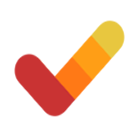
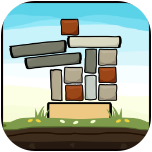
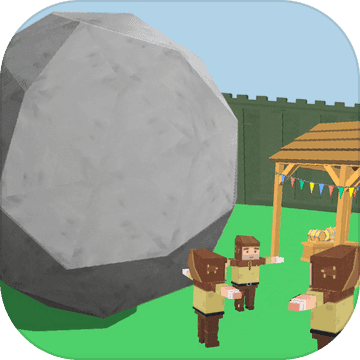

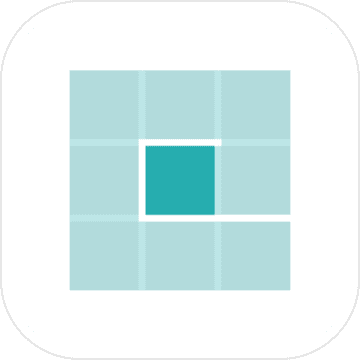






 uAPP Creator(安卓軟件制作工具)1.0.1 官方版
uAPP Creator(安卓軟件制作工具)1.0.1 官方版
 Java SE Development Kit 8 (JDK)v8.0.341 官方版
Java SE Development Kit 8 (JDK)v8.0.341 官方版
 x64dbg(程序逆向反匯編修改神器)2022.07.27 簡體中文版
x64dbg(程序逆向反匯編修改神器)2022.07.27 簡體中文版
 微信開發者工具小游戲版1.05.2204264 官方版
微信開發者工具小游戲版1.05.2204264 官方版
 JetBrains DataGrip 2022 中文破解版221.5591.46 免費版
JetBrains DataGrip 2022 中文破解版221.5591.46 免費版
 JetBrains CLion 2022 破解版221.5080.224 中文免費版
JetBrains CLion 2022 破解版221.5080.224 中文免費版
 IntelliJ IDEA 2022.1 中文免費版221.5080.210 破解版
IntelliJ IDEA 2022.1 中文免費版221.5080.210 破解版
 JetBrains PhpStorm 2022.1中文破解版221.5080.224 免費版
JetBrains PhpStorm 2022.1中文破解版221.5080.224 免費版
 JetBrains Rider 2022.1.1 破解版221.5591.20 免費版
JetBrains Rider 2022.1.1 破解版221.5591.20 免費版
 JetBrains RubyMine 2022.1 破解版221.5080.196 中文免費版
JetBrains RubyMine 2022.1 破解版221.5080.196 中文免費版
 WebStorm2022破解版(WebStorm 2022.1)221.5080.193 免費版
WebStorm2022破解版(WebStorm 2022.1)221.5080.193 免費版
 goland2022破解版(GoLand 2022.1中文版)221.5080.224 免費版
goland2022破解版(GoLand 2022.1中文版)221.5080.224 免費版
 pycharm2022破解版221.5080.212 中文免費版
pycharm2022破解版221.5080.212 中文免費版
 python3.10.4官方版最新版
python3.10.4官方版最新版
 matlab r2022a中文破解版9.12.0 免費版
matlab r2022a中文破解版9.12.0 免費版
 MATLAB R2019b破解版9.7.0.1190202 免費版
MATLAB R2019b破解版9.7.0.1190202 免費版
 matlab r2020b 破解版免費版
matlab r2020b 破解版免費版
 scala語言開發工具2.13.2 官方版
scala語言開發工具2.13.2 官方版
 julia開發環境1.7.0 免費版
julia開發環境1.7.0 免費版
 rust開發環境1.56.1 官方版
rust開發環境1.56.1 官方版
 aardio桌面軟件開發工具35.7.5 綠色最新版
aardio桌面軟件開發工具35.7.5 綠色最新版
 慧編程電腦版5.4.0 最新版
慧編程電腦版5.4.0 最新版
 編程貓定制課3.3.0 官方版
編程貓定制課3.3.0 官方版
 精易編程助手3.98 綠色免費版
精易編程助手3.98 綠色免費版
 python3.8.5穩定版免費下載
python3.8.5穩定版免費下載
 ulang(木蘭編程語言)0.2.2官方免費版
ulang(木蘭編程語言)0.2.2官方免費版
 小碼精靈編程電腦客戶端1.12.0官方最新版
小碼精靈編程電腦客戶端1.12.0官方最新版
 易語言5.9.0 免費版
易語言5.9.0 免費版
 KRobot編程工具0.8.5 官方64位版
KRobot編程工具0.8.5 官方64位版
 QQ小程序開發工具pc版0.1.28正式版
QQ小程序開發工具pc版0.1.28正式版


 Microsoft Visual C++(vc6.0下載)6.0 中文完
Microsoft Visual C++(vc6.0下載)6.0 中文完 dev-c++ 5.11 官方版免費版
dev-c++ 5.11 官方版免費版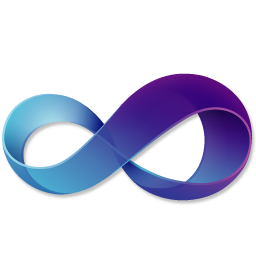 vs2010專業版(Visual Studio 2010 Professi
vs2010專業版(Visual Studio 2010 Professi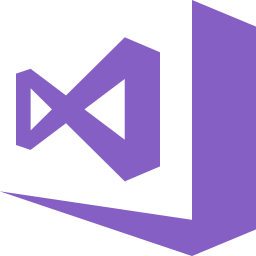 vs2017精簡離線安裝包(visual studio 2017)
vs2017精簡離線安裝包(visual studio 2017) 兒童編程軟件(Scratch)3.9 中文免費版
兒童編程軟件(Scratch)3.9 中文免費版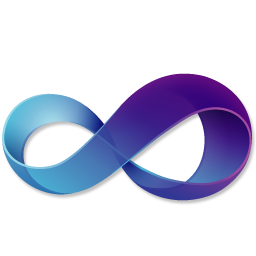 vs2010旗艦版(Visual Studio 2010 Ultimate
vs2010旗艦版(Visual Studio 2010 Ultimate